 LINE初心者
LINE初心者LINE MUSICの曲は通話の着信音や呼出音にできるらしいね!
お気に入りの曲があるからやってみたいな!
 Dr.オフィス
Dr.オフィス好きな曲が鳴ると気分も良いよね!
とっても簡単だからやってみよう!
ポイント
- 有料ユーザー・・・無制限で変更できる。曲の好きな個所を指定できる。(3~30秒)
- 無料ユーザー・・・月1回変更できる。指定された箇所を着信・呼び出し音にできる。
LINE MUSICのプランについてはこちら「≫LINE MUSICの月額はいくら?プラン別に解説」を読んでみてください。
目次
LINE MUSICの曲を着信音・呼び出し音にする方法
さっそくLINE MUSICの曲を着信音に設定してみましょう。
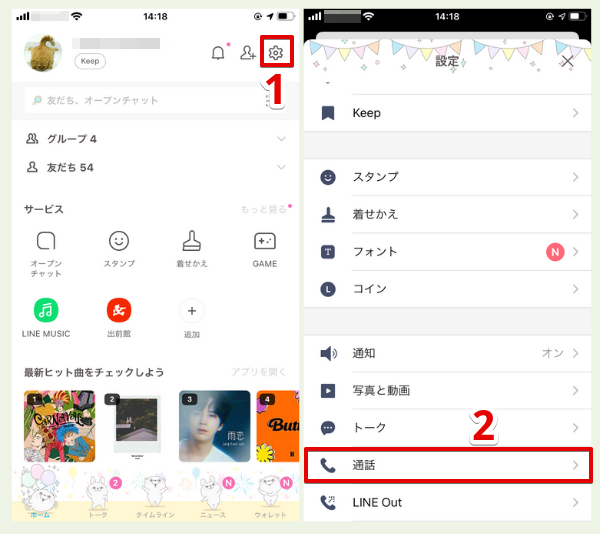
LINEをひらき、設定アイコンをタップし、「通話」と進みます。
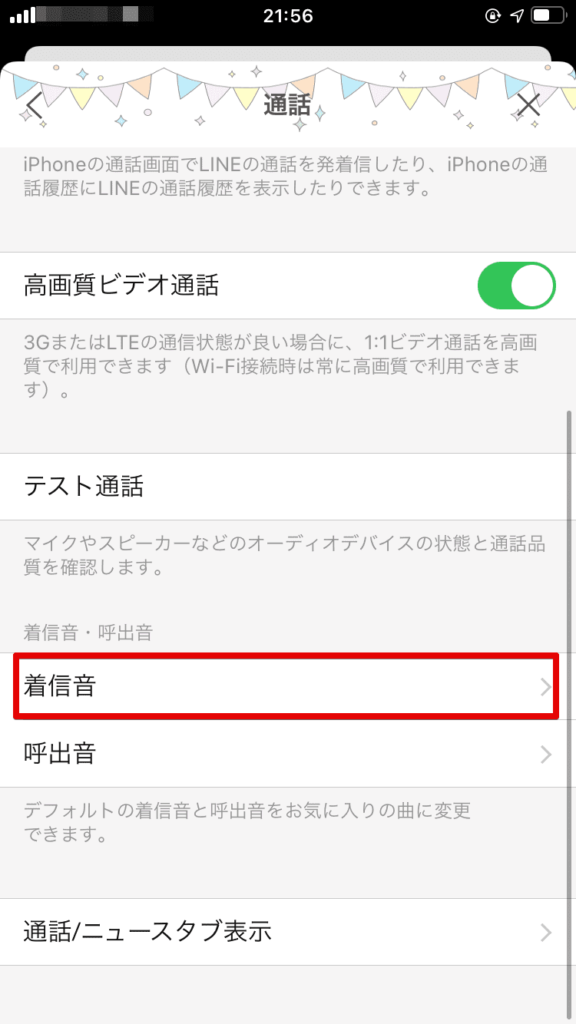
「着信音」か「呼び出し音」を選択しましょう。
今回は「着信音」にします。
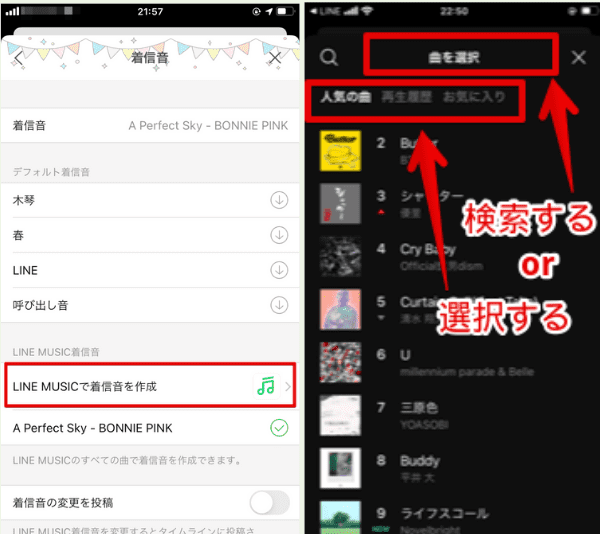
「LINE MUSICで着信音を作成」を選択すると、LINE MUSICアプリに移動します。
この方法では曲を検索するか、「人気の曲」、「再生履歴」、「お気に入り」の中から選べます。
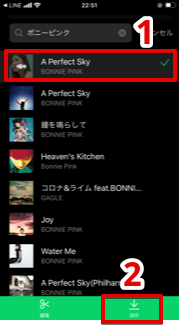
あとは曲を選んで「保存」するだけで完了です。
ですが有料プランを利用している人は「編集」ができます。
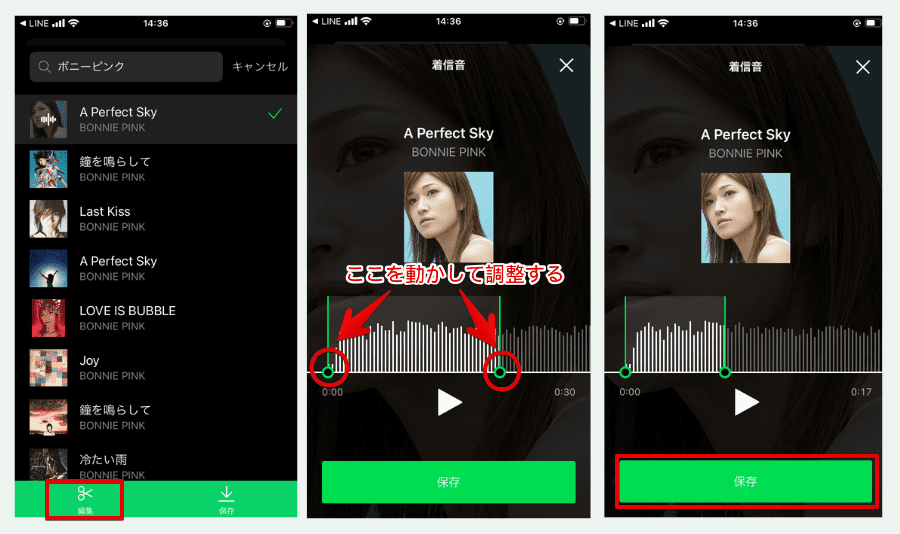
「編集」では、好きな曲の箇所(3~30秒)を決めて着信音に設定できます。
「ライブラリ」などから着信音に設定する方法
「ライブラリ」でプレイリスト内の曲などを着信音(着うた)に設定する方法です。
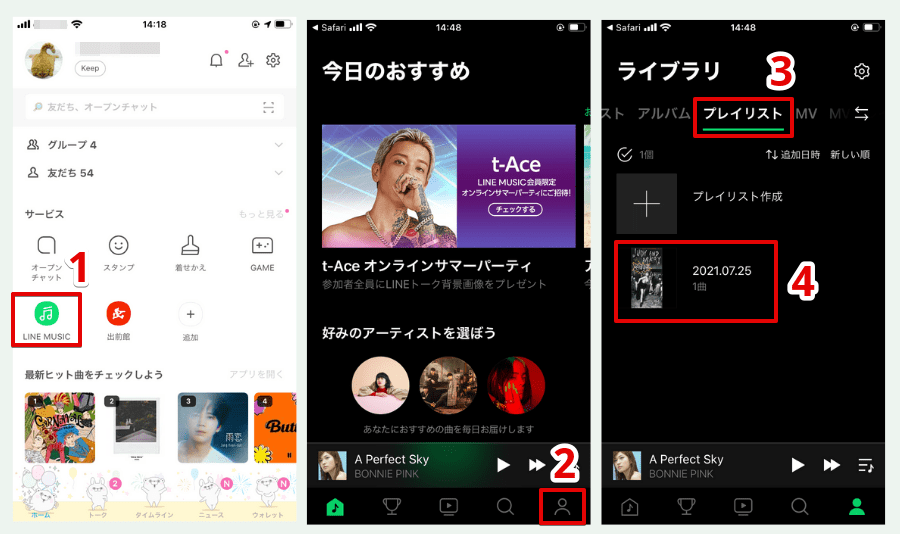
LINE MUSICを開きましょう。今回はライブラリからプレイリストの曲を選択します。
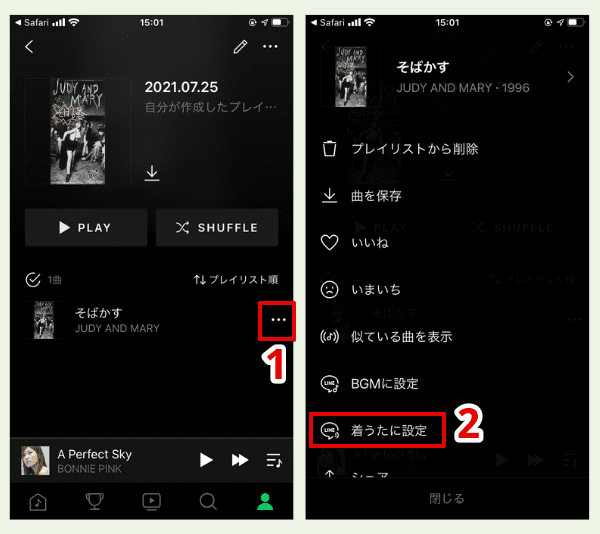
曲の右側のメニューマークをタップし、「着うたに設定」を選択します。
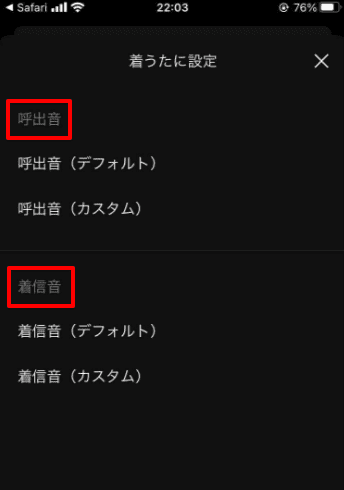
着信音だけでなく呼出音にもできます。
「デフォルト」を選択すると、指定された曲の箇所が着信音に設定されます。
「カスタム(有料ユーザーのみ)」を選択すると、曲の好きな個所(最大30秒)を指定できます。
どちらの場合でも、曲を一時的にキャッシュ保存する必要があるので「はい」を選択しましょう。
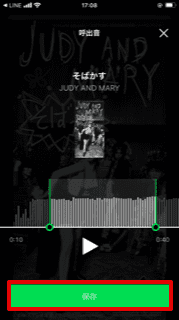
最後に「保存」で完了です。












